- Як включити блютуз на ноутбуці
- Що робити, якщо блютуз не включили
- Як дізнатися, чи є у вас ця функція?
- Як включити блютуз на клавіатурі?
- Включаємо функцію в Windows
- Якщо Блютуз не працює ...
- Як з'єднається з іншими гаджетами?
Не дивлячись на те, що з кожним днем портативної техніки у споживачів усього світу стає все більше і більше, далеко не всі користувачі знають, як включити блютуз на ноутбуці, і взагалі вбудований він в лептоп. Ця стаття розповість читачам, як визначити, чи є в їх портативному комп'ютері блютуз і як його активувати, якщо він з яких-небудь причин відмовляється працювати належним чином.
технологія бездротової передачі даних під назвою «Bluetooth» в останні кілька років перебуває на самому піку слави. Комунікатори, мобільні телефони і смартфони під управлінням різних операційних систем практично завжди мають в своєму арсеналі вбудований блютуз-модуль. Тому немає нічого дивного в тому, що з розвитком портативної техніки ця технологія все частіше зустрічається в лептопах і нетбуках. Але іноді виявляється, що включити не так-то й просто. Давайте розглянемо найпоширеніші проблеми, з якими стикаються власники цих пристроїв.
Для початку слід переконатися, що в придбаному ноутбуці дійсно вбудований модуль блютуз. Адже іноді недбайливі або не дуже чесні продавці з упевненістю заявляють, що « синій зуб »(Саме так дослівно можна перекласти назву цієї технології з англійської мови ) в портативний комп'ютер вбудований, але насправді його в ноутбуці просто немає. Іноді це також пов'язано з тим, що виробник пристрою постачає свою продукцію всім необхідним програмним забезпеченням, що не вставляють при цьому сам модуль. Робиться це в розрахунку на те, що при необхідності користувач встановить в ноутбук зовнішній модуль і зможе ним користуватися відразу ж, не встановлюючи додаткові драйвера і програми.
Перед тим, необхідно переконатися, що він дійсно є в пристрої. Зробити це досить просто - потрібно поглянути на нижню панель лептопа. Якщо пристрій встановлено в ноутбуці, як правило, в цій області виробник малює логотип блютуза, що підтверджує наявність в пристрої необхідного модуля. Ця наклейка необхідна для ліцензування вбудованого модуля і практично завжди є гарантією наявності його в лептопі. Якщо ж така наклейка відсутня, то для повноцінної роботи блютуза доведеться обзавестися відповідним зовнішнім адаптером.
Якщо Ви переконалися, що пристрій в лептопі присутній, давайте перейдемо до розгляду питання про те, як включити блютуз на ноутбуці. У більшості випадків робиться це за допомогою тієї ж клавіші, яка запускає модуль Wi-Fi. Знайти її дуже просто - на цій кнопці практично завжди зображена антена. Причому дана клавіша може розташовуватися в ряду функціональних ( «F1», «F2» і так далі, які виконують додаткові функції завдяки натискання разом із клавішею «Fn») так і виводитися в окрему кнопку на корпусі ноутбука.
Але як включити блютуз на ноутбуці, якщо після натиснення відповідної кнопки нічого не відбувається? Для початку необхідно переконатися, що до модулю є все встановлені драйвера . Якщо їх на жорсткому диску ноутбука немає, то можна спробувати завантажити і встановити все необхідне програмне забезпечення безпосередньо з сайту компанії-виробника. Не варто забувати, що в деяких моделях лептопів блютуз включити можна тільки за допомогою спеціальної програми . Після установки знайти її можна в треї - невеликому меню в правому нижньому кутку дисплея (зовсім поруч з годинником). Але як включити блютуз в ноутбуці, якщо дана програма не встановлена? Знову ж відвідати офіційний сайт виробника і завантажити для вашої моделі ноутбука все необхідне програмне забезпечення.
Тепер, коли ви знаєте, як включити блютуз на ноутбуці, саме час спробувати підключити до нього мобільний телефон або блютуз-гарнітуру (вона може працювати в режимі навушників і мікрофону) і перевірити працездатність пристрою.
Bluetooth - це похідна бездротової мережі, яка використовується в різних цифрових пристроях, пристроях для передачі і прийому інформації на близькій відстані.
Вивчіть клавіатуру вашого ноутбука. У багатьох моделях функція Bluetooth вбудована, і виробники виносять кнопку прямого включення на панель клавіатури. Вона може знаходитися на бічній або верхній частині панелі і мати традиційне позначення. Фірмовий значок Bluetooth виглядає як незграбна буква «У» з бічної галочкою і обведений в овал. Щоб увімкнути Bluetooth, досить короткочасного натискання даної кнопки. При цьому світловий індикатор повинен загорітися. Одночасно з цим в правому нижньому кутку на робочому столі ноутбука відобразиться фірмовий значок і з'явиться сповіщення про включення bluetooth.

Якщо раптом ви не знайшли кнопку (або вона не передбачена), можна включити, використовуючи програмне меню вашого ноутбука. Для цього відкрийте меню «Пуск», далі зайдіть в «Панель управління / Диспетчер пристроїв». Відкрийте графу «Пристрої Bluetooth». Після цього в діалоговому вікні залишиться тільки включити функцію і провести необхідні настройки параметрів для подальшого обміну даними.
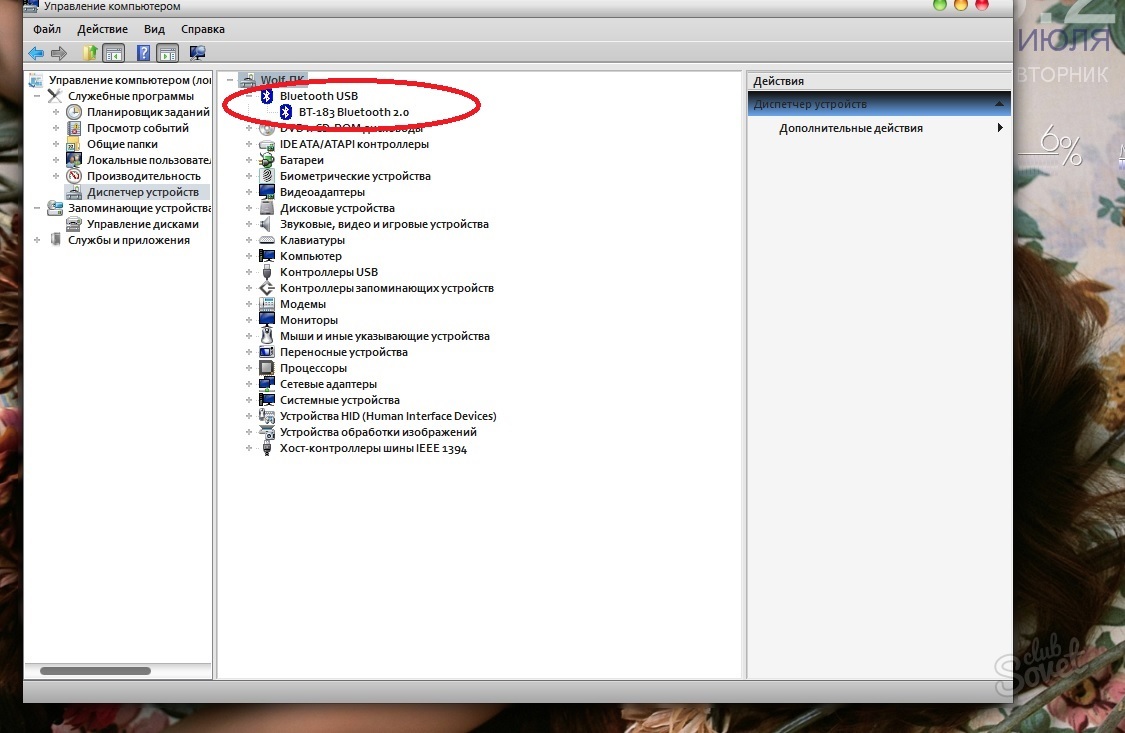
У більшості випадків менеджери в магазині при покупці ноутбука говорять вам, що дана функція в моделі присутня. Але на ділі слова іноді розходяться з фактами, і замість Bluetooth в ноутбуці є проста програма для посилення сигналу Wi-Fi . Тому уважно дивіться наклейки на корпусі ноутбука. Зазвичай на них вказується наявність функції Bluetooth.
Хоч технології і не стоять на місці, і в даний час придумано безліч бездротових типів мереж для передачі даних, Bluetooth і раніше популярний і широко використовується користувачами. Якщо вам потрібно передати якийсь файл, картинку або документ на інший пристрій без проводів і мережі інтернет, то такий вид передачі вам точно підійде, так як їм обладнаний будь-який телефон, планшет або ноутбук. Якщо у вас немає адаптера Bluetooth, то його можна купити в будь-якому магазині техніки. Зовнішній адаптер виглядає, як флешка, і його легко носити з собою. У цій статті ви дізнаєтеся, як включити Bluetooth на ноутбуці і що робити, якщо він не включається.
Як включити блютуз на ноутбуці
Якщо на вашому ноутбуці абсолютно точно є адаптер Bluetooth і у нього оновлені драйвери, то процедура пройде швидко і не займе багато часу.
Відкрийте трей ноутбука, де знаходиться більшість іконок для швидкого доступу. У Bluetooth завжди одна і та ж іконка, яка знайома всім - це незграбна біла буква «B» на синьому тлі. Якщо вона у вас є, але світиться червоним - бездротова мережа відключена.
- Зачекайте кілька секунд, і адаптер включиться. З цього моменту ви можете користуватися Bluetooth на вашому ноутбуці.
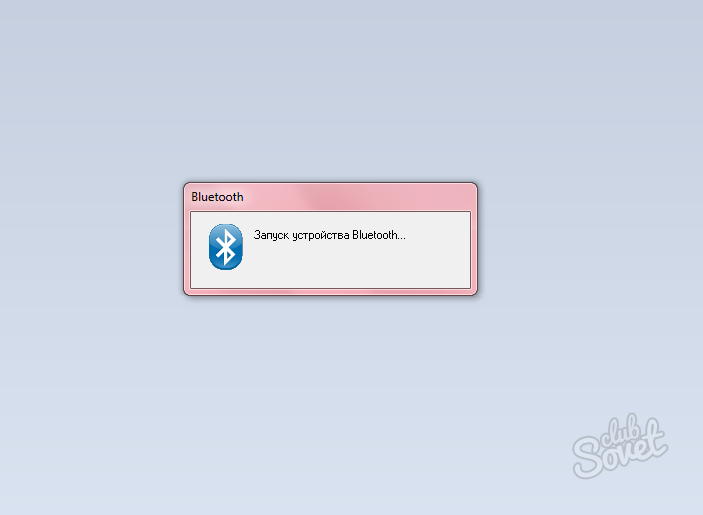
Що робити, якщо блютуз не включили
Однак ви могли і не знайти в треї потрібного значка Bluetooth, або ви зовсім не впевнені, що така функція на вашому ноутбуці є. Щоб упевнитися, дотримуйтесь алгоритму нижче.
- Перш за все, увійдіть в адміністративну обліковий запис , Так як всі зміни в системі можуть проводитися тільки з неї.
- Натисніть на Пуск в лівому нижньому кутку і відкрийте Панель управління.
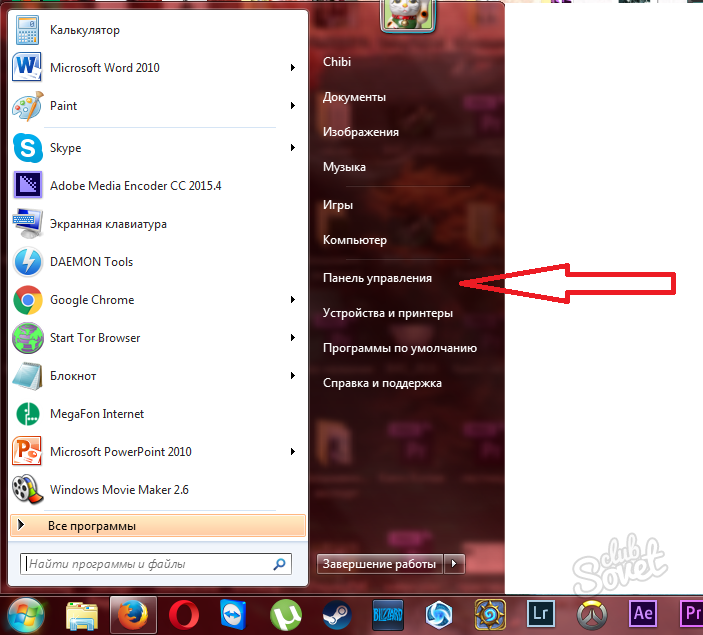
- Поставте сортування за категоріями і виберете розділ «Обладнання і звук».
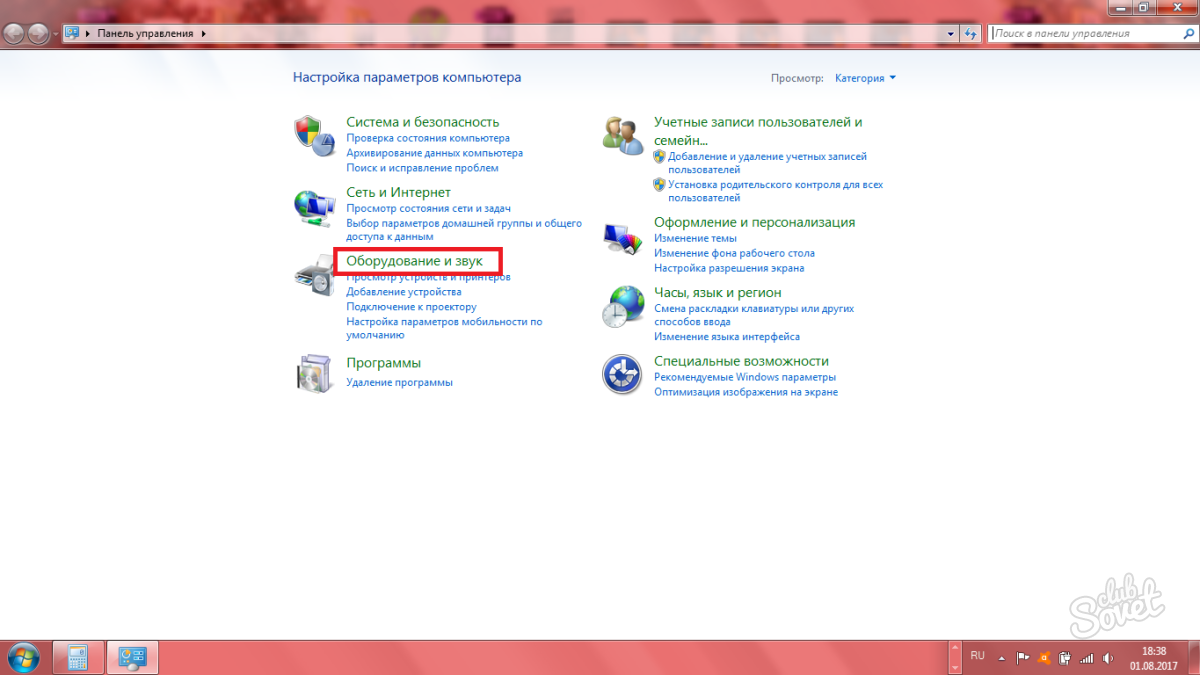
- Тепер натисніть на лінк «Диспетчер пристроїв» в розділі «Пристрої та принтери». Дочекайтеся, поки перед вами відкривається нове вікно диспетчера.
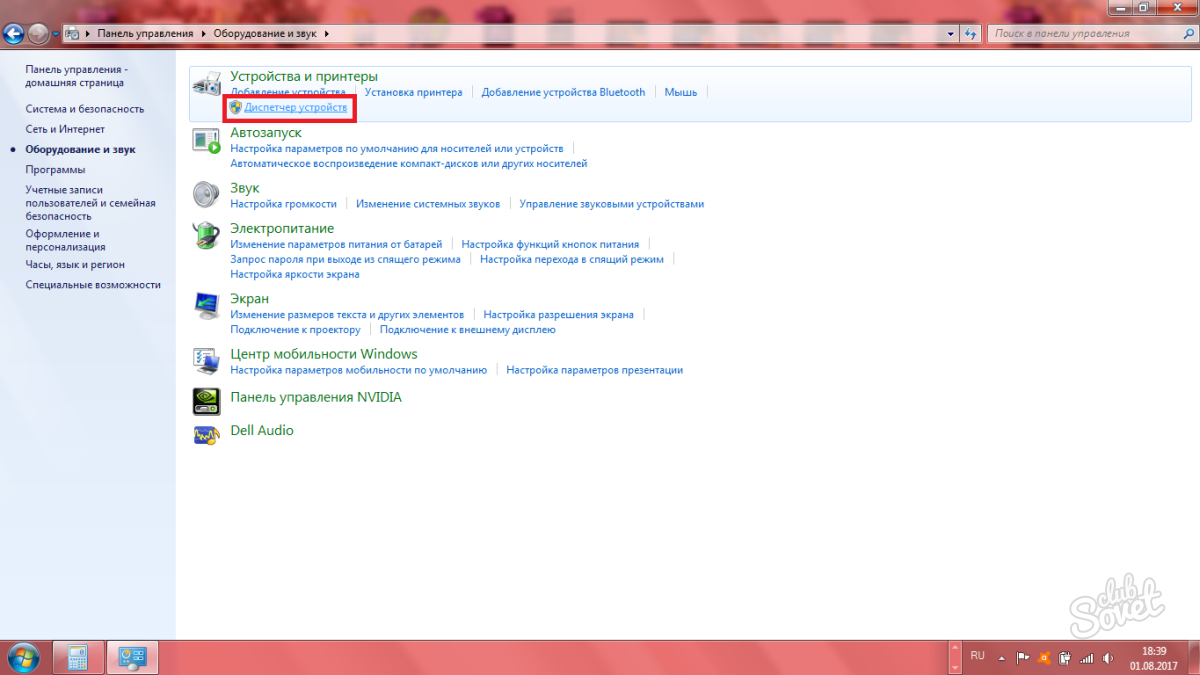
- Саме тут вам потрібно відшукати пункт «Зв'язок Bluetooth». Поруч з ним буде невеликий трикутник. Натисніть на нього, щоб розгорнути параметр і відкрити підрозділи.
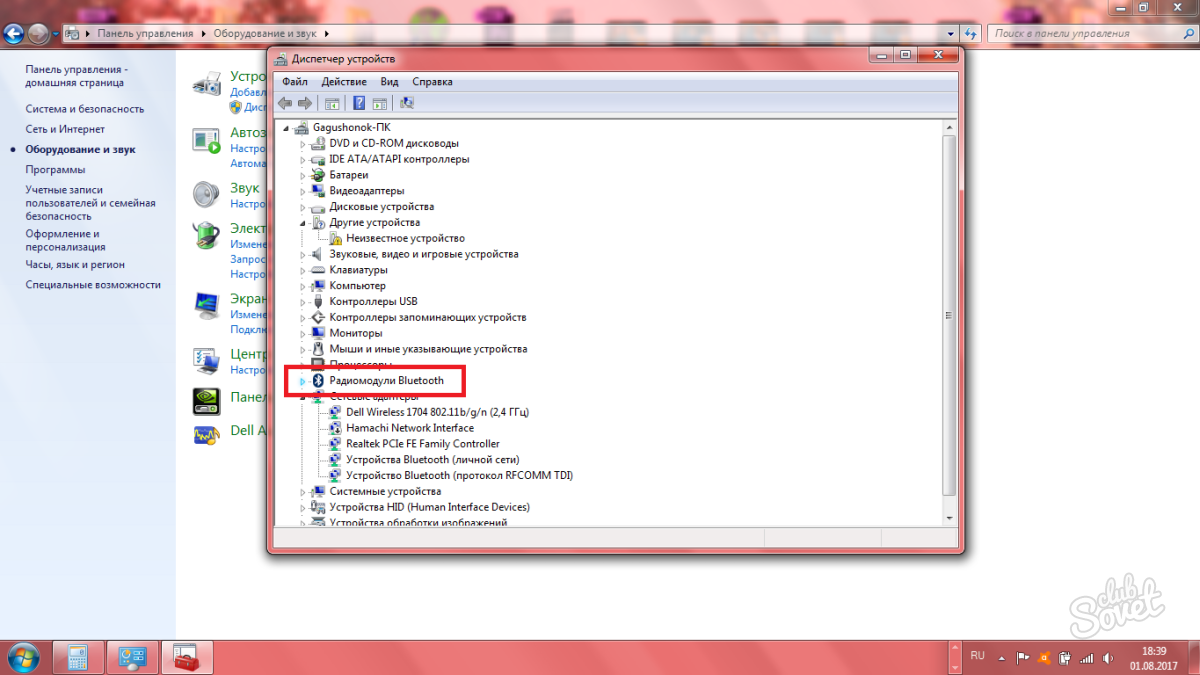
- Тепер у вас два варіанти того, що відбувається: або ви побачите назву вашого радиомодуля Bluetooth, або замість нього буде написано «Неопізнане пристрій». У першому випадку все куди простіше, так як ви можете знайти відповідні драйвери з пошуку в інтернеті.
- У разі ж невизначеного пристрої, натисніть на нього правою кнопкою миші.
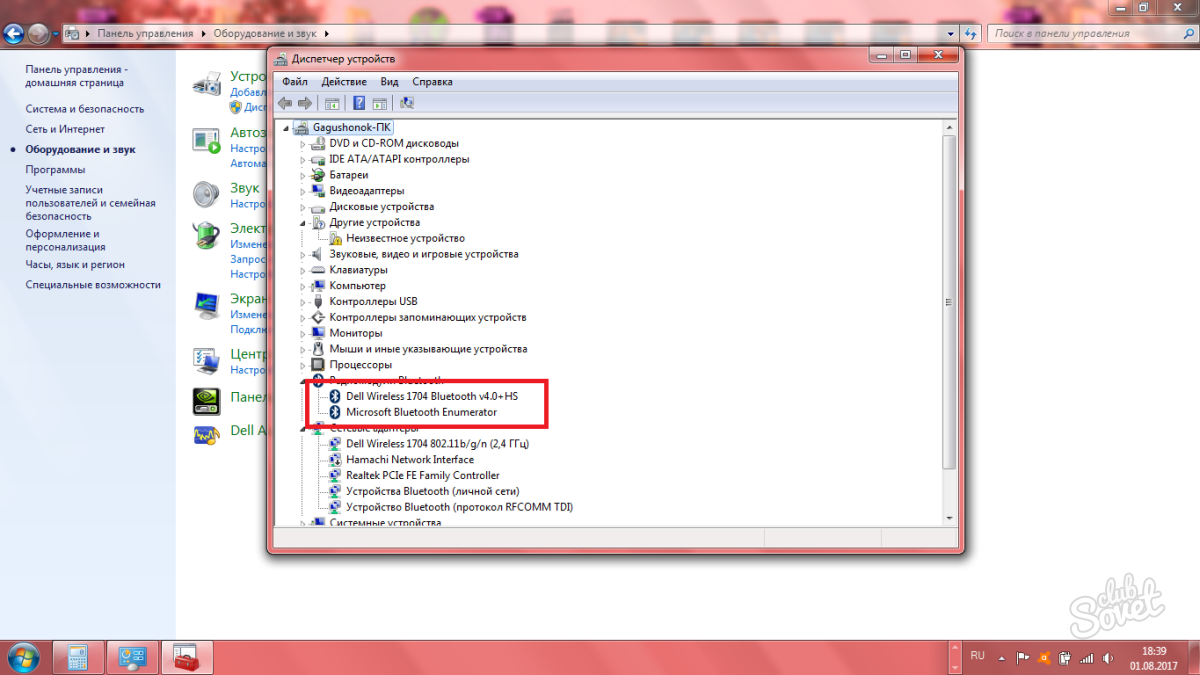
- Виберіть пункт "Оновити драйвери». Автоматично номер моделі буде знайдена і відправлена в пошук браузера.
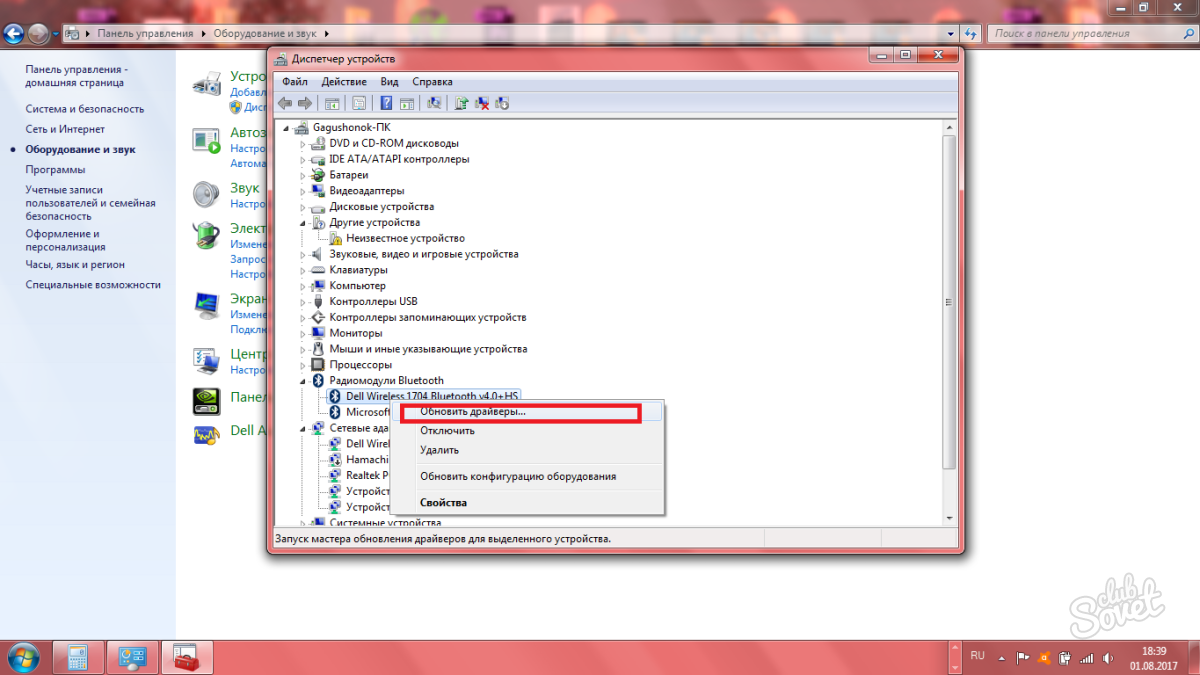
- Найпростіше знайти ваші драйвери для Bluetooth на офіційному сайті виробника. Тобто, якщо у вас ноутбук від HP, то ви заходите на сайт HP, якщо Dell - то на сайт Dell. Не намагайтеся встановлювати чужі драйвери, це може негативно позначитися на системі.
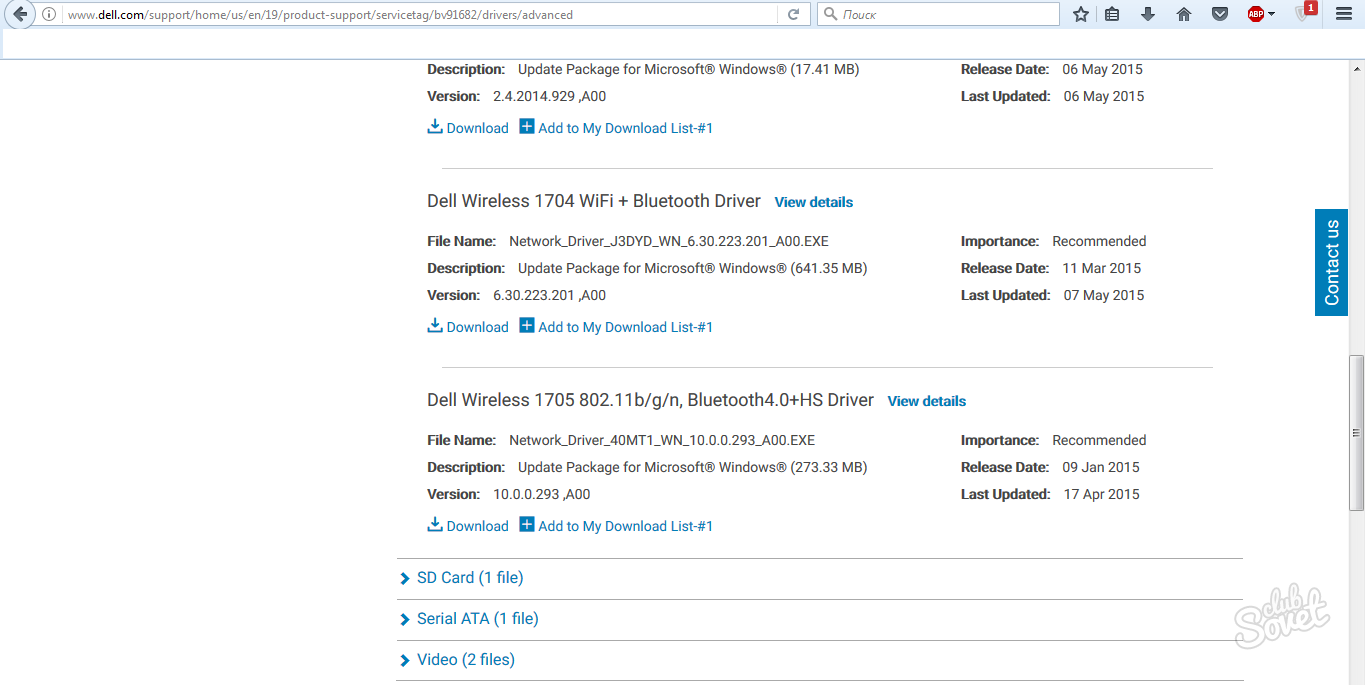
- Після установки драйверів перезавантажте ноутбук. Після цього відкрийте трей і ви виявите там іконку Bluetooth. Увімкніть її натисканням на праву кнопку миші.
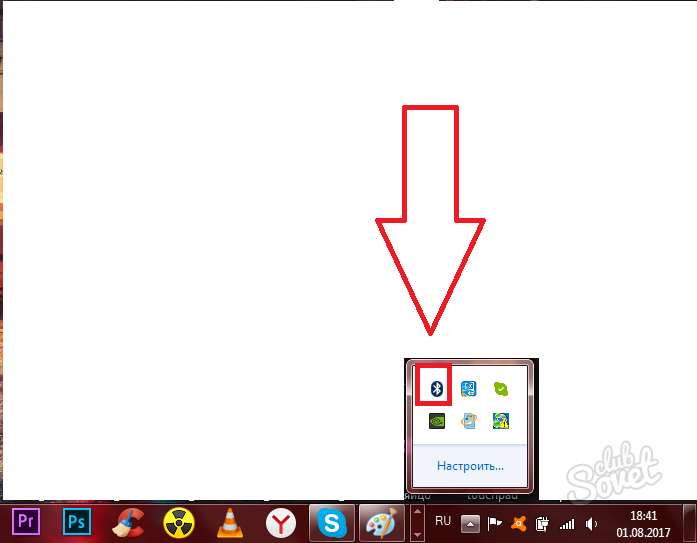
- Щоб відключити радіомодуль, просто ще раз натисніть на іконку і виберете пункт «Відключити адаптер». Звідси легко керувати видимістю вашого сигналу, відправкою файлів і іншими опціями.
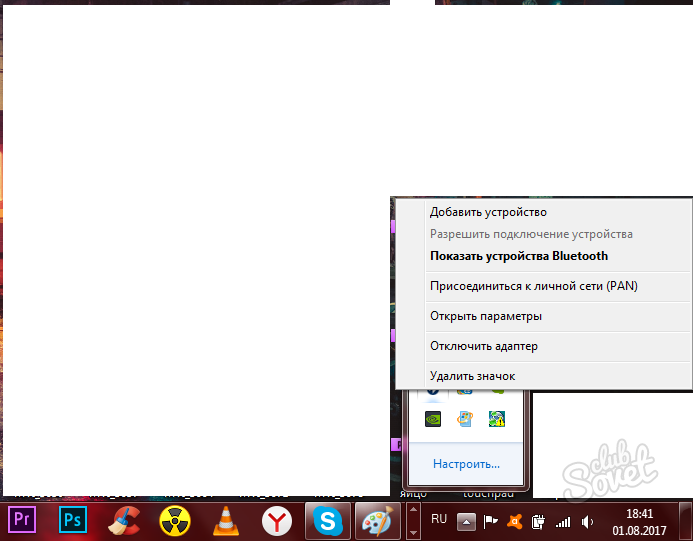
Bluetooth - відмінна технологія, яка дозволяє швидко передавати дані між мобільними пристроями. Більш того з її допомогою можна підключатися до інтернету або підключати периферійні пристрої . Тому багато користувачів після покупки свого першого портативного ПК цікавляться, як включити Bluetooth на ноутбуці. У даній статті ми коротко розповімо про дану технологію, а також про те, як включити Bluetooth на вашому ноутбуці.
- це технологія бездротової передачі даних. Спочатку технологія розроблялася компанією Ericsson в якості заміни для RS-232. Пізніше розробку технології продовжила група компаній Bluetooth Special Interest Group (Bluetooth SIG), яка почала свою роботу в 1998 році. В цьому ж році вийшла і перша версія Bluetooth . Пізніше Bluetooth став частиною стандарту IEEE 802.15.1. на даний момент останньою версією є Bluetooth 4.0. Ця версія забезпечує високу швидкість передачі даних при невеликому споживанні енергії.
Для того щоб включити Bluetooth на ноутбуці на вашому пристрої повинен бути присутнім Bluetooth-модуль. Тому в першу чергу потрібно переконатися, що такий модуль дійсно є.
Якщо ви впевнені, що необхідний модуль встановлений, то вам залишається лише включити Bluetooth. , Bluetooth може включатися по різному.
У більшості випадків використовується один з трьох способів:
- Включення Bluetooth за допомогою окремої кнопки. Як правило, така кнопка розміщена поруч із клавіатурою;
- Включення Bluetooth за допомогою комбінації клавіш. Найпопулярніший спосіб включення Bluetooth . Найчастіше використовується комбінація клавіш Fn + F3;
- У дуже рідкісних випадках включення Bluetooth проводиться програмним способом . Для того щоб включити Bluetooth, потрібно натиснути правою кнопкою мишки по значку Bluetooth на панелі завдань і вибрати відповідний пункт меню;
Отже, для того щоб включити Bluetooth, спочатку потрібно спробувати знайти кнопку, щоб увімкнути поруч із клавіатурою. Якщо такої кнопки немає, розглядаємо значки на самій клавіатурі. Можливо, вони будуть натякати на комбінацію клавіш, яку необхідно використовувати для включення Bluetooth. Якщо ніяких позначок на клавіатурі або поруч з нею немає, то можливо Bluetooth включається програмним способом.
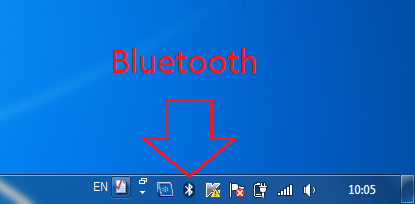
Природно для того щоб Bluetooth включився на ноутбуці повинні бути встановлені відповідні драйвери, інакше ніякі кнопки просто не спрацюють. Тому якщо ви тиснете на потрібну кнопку але, Bluetooth не хоче включатися, то швидше за все у вас проблеми з драйверами.
Драйвери для Bluetooth можна знайти на дисках, які були в комплекті ноутбука. Якщо диски загубилися, то ви завжди можете завантажити потрібні драйвери з сайту виробника ноутбука.
Технологія Bluetooth існує близько 15 років. Вона завжди була затребувана на багатьох мобільних пристроях , І ноутбуки також стали обладнуватися спеціальними бездротовими модулями. Подібне удосконалення ноутбука мало позбавити користувачів від необхідності часто використовувати usb-кабель, але ідея не прижилася. Багато в чому це обумовлено тим, що у користувачів виникають труднощі з включенням цього модуля на своєму пристрої. У цій статті ми поговоримо про те, як включити блютуз на ноутбуці.
Як дізнатися, чи є у вас ця функція?
Не всі користувачі здогадуються, що їх девайс обладнаний модулем Bluetooth. Зазвичай в документації до ноутбука можна знайти інформацію про вбудовані бездротових модулях . До того ж, на одній з наклейок нового апарату напевно повинен бути характерний значок і напис.
Переконатися в наявності даної функції можна, перейшовши в «Диспетчер пристроїв». Для цього заходимо в «Мій комп'ютер» і натискаємо кнопку «Властивості системи».
У вікні, натискаємо «Диспетчер пристроїв».
Якщо в списку є відповідну назву, то ви можете вважати себе щасливим володарем мобільного комп'ютера з Bluetooth.
Навіть якщо блютуз не вбудований в ваш ноутбук, завжди можна придбати недорогий адаптер, який підключається через USB.
хочете підібрати хороший ноутбук , Але не знаєте, як правильно це зробити? Просто вивчіть нашу.
Як включити блютуз на клавіатурі?
на ноутбуках Bluetooth найчастіше включається разом з Wi-Fi. Робиться це одночасним натисканням клавіші «fn» і функціональної клавіші із зображенням антени Wi-Fi . На деяких моделях ноутов виведена спеціальна кнопка для цих цілей, а іноді зустрічається навіть спеціальний важіль.
У рідкісних випадках, після активації Bluetooth шляхом натискання клавіш, необхідно включати його ще й програмно.
Включаємо функцію в Windows
Для цього знову повертаємося в «Диспетчер пристроїв» і знаходимо «Зв'язок Bluetooth». Якщо в випадаючому меню бачимо пункт «Bluetooth Module» з опущеною вниз стрілкою, значить блютуз відключений. Для активації тиснемо правою кнопкою по цій написи і натискаємо «Задіяти».
Коли Bluetooth включений на Windows 7, то в області повідомлень можна побачити такий значок:
Через нього в разі потреби можна відключити адаптер.
У випадку з Windows 8 включити / вимкнути Bluetooth можна, перейшовши таким шляхом: «Параметри»> «Зміна параметрів комп'ютера»> «Бездротові мережі».
Набагато простіше справи йдуть з Windows 10. У відкрито центрі повідомлень досить натиснути на піктограму «Bluetooth».
Якщо Блютуз не працює ...
У більшості випадків ця технологія відмовляється працювати через відсутність потрібних драйверів . Знайти їх нескладно на офіційно сайті виробника вашого ноутбука. Добравшись до списку драйверів для вашої моделі і операційної системи , Шукайте файли, в назві яких є слово «Bluetooth», в ідеалі з приставкою «driver».
Запустивши долучення, просто дотримуйтесь інструкцій.
У деяких випадках модуль блютуз може бути відключений в Біос. Це іноді буває після переустановлення ОС. Щоб виправити ситуацію, знаходимо в меню біоса «bluetooth» і дивимося на значення. Якщо стоїть «disable» - він відключений, і потрібно поставити значення «enable». Після перезавантаження ноутбука система виявить новий пристрій і зажадає драйвера.
Як з'єднається з іншими гаджетами?
Для повноцінної роботи з різними пристроями через блютуз потрібно зробити пару. Для цього переходимо в Панель управління і натискаємо «Обладнання і звук».
Тепер знаходимо напис «Додавання пристрою Bluetooth »І переходимо по ній.
Відкриється вікно, в якому через деякий час відобразяться всі пристрої з включеним Bluetooth.
Як включити блютуз на клавіатурі?Як з'єднається з іншими гаджетами?
Але як включити блютуз на ноутбуці, якщо після натиснення відповідної кнопки нічого не відбувається?
Як дізнатися, чи є у вас ця функція?
Як включити блютуз на клавіатурі?
Як з'єднається з іншими гаджетами?













